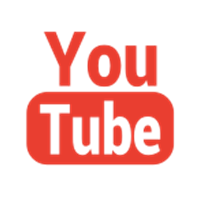|
ΤΟΠΟΓΡΑΦΙΚΟ |
|
Ορίζονται οι μονάδες (Units) που χρησιμοποιούνται σε Τοπογραφικά Σχέδια. Ο άξονας Y είναι σε γωνία 0.0000 και ο Χ σε γωνία 100.0000g. Ορίζονται τα παρακάτω: |
|
TOPOUNITS |
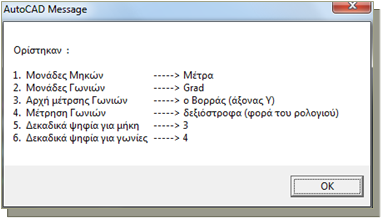
|
Εισαγωγή στο σχέδιο συμβόλων σημείων (block) ή άλλων αντικειμένων στο Σχέδιο από αρχείο συντεταγμένων (π.χ. αρχείο μετρήσεων). |
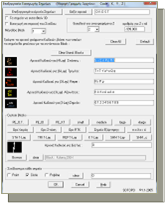
|
Ανανέωση Ενημέρωσης για 3D Σημεία. Όταν, σε όσες εντολές περιέχουν αυτήν την παράμετρο, επιλέγετε σημεία των οποίων το Ζ δεν είναι 0.00 τότε ενημερώνεστε αν το επιθυμείτε. Η ίδια παράμετρος ορίζεται και στην καρτέλα της εντολής ZLL.
|
|
3DLL |
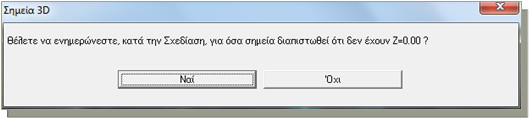
|
Ορίζετε ποιά Block και με βάσει ποιες Attribute θα ορίζονται οι κωδικοί που μετέχουν στις εντολές στις οποίες πληκτρολογείτε σημεία κατά την σχεδίαση. Οι ίδιες ρυθμίσεις ισχύουν και για την σχεδίαση γραμμών της εντολής ZLL. Να τρέχετε αυτήν την εντολή όποτε εισάγετε νέα σημεία στο Σχέδιο ή όποτε το σχέδιο «δεν διαβάζει τα σημεία». |
|
DMLL |
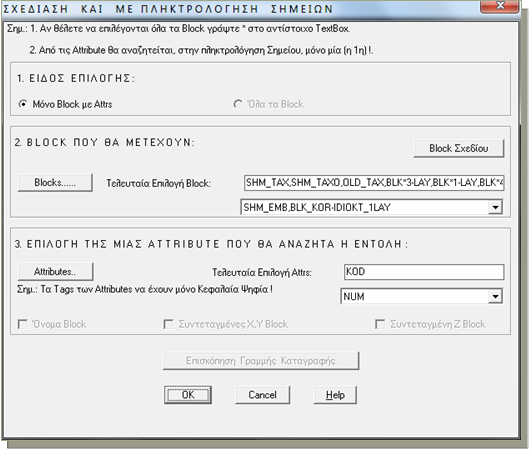
|
Σχεδίαση Κύκλου με επιλογή 3 σημείων τα οποία μπορείτε και να πληκτρολογείτε με τους κωδικούς τους.
|
|
MK3 |
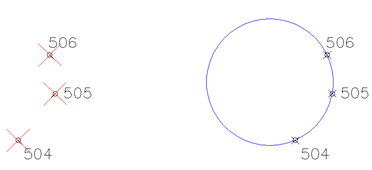
|
Σχεδίαση Κύκλου δίνοντας το κέντρο και την ακτίνα. Για το κέντρο μπορείτε και να πληκτρολογείτε τον κωδικό σημείου. |
|
MKK |
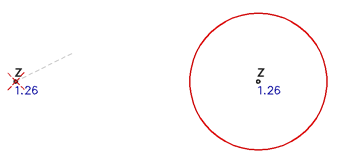
|
Σχεδίαση Τόξου με επιλογή 3 σημείων τα οποία μπορείτε και να πληκτρολογείτε κωδικούς. |
|
MJL |
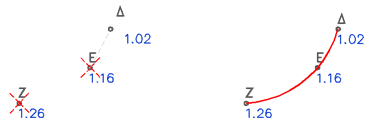
|
KNB: Επιλέγετε 2 σημεία που ορίζουν την περιοχή και σχεδιάζονται οι σταυροί του κανάβου ανάλογα με την κλίμακα εκτύπωσης. KNBS: Επιλέγετε 2 τυχαία σημεία και σχεδιάζονται το πλαίσιο, ο κάναβος, οι συντεταγμένες των 4 κορυφών και τα βήματα του κανάβου και στις 4 πλευρές. |
|
KNB, KNBS |
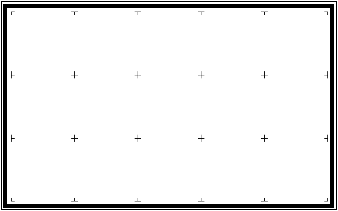
|
Επιλέγετε τα σημεία του κανάβου στα οποία θέλετε να αναγραφούν οι συντεταγμένες οι οποίες σχεδιάζονται αυτόματα.
Δεν χρειάζεται να χρησιμοποιείτε osnap διότι μετακινήστε αυτόματα στις κορυφές του κανάβου. |
|
KNBT |
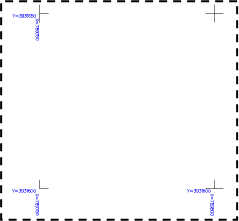
|
Σχεδιάζεται Polyline με τύπο γραμμής τμηματικής διαγράμμισης Κτιρίου, στα σημεία που δίνετε και προς το εσωτερικό του Κτιρίου. Αν περιηγείστε στο Σχέδιο και ο συμβολισμός αυτών των γραμμών δεν φαίνεται εκτελέστε Regen. |
|
PHKT |
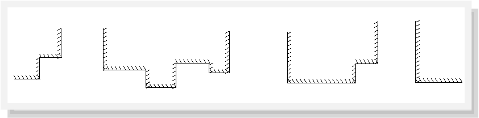
|
Επιλέγετε σημείο εσωτερικά κλειστής περιοχής και σχεδιάζεται αυτόματα Polyline με τύπο γραμμής τμηματικής διαγράμμισης Κτιρίου εσωτερικά της κλειστής περιοχής. Αν περιηγείστε στο Σχέδιο και ο συμβολισμός αυτών των γραμμών δεν φαίνεται εκτελέστε Regen. |
|
HKT |
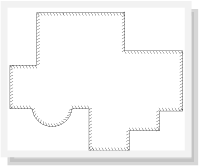
|
Επαναλαμβανόμενο Copy αντικειμένων που επιλέγετε μέσω φίλτρων σε σημεία που μπορείτε και να πληκτρολογείτε τους κωδικούς τους. |
|
MCC |
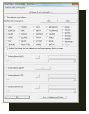
|
Επιλέγετε στην οθόνη σχεδίασης βάσει φίλτρων τα αντικείμενα που θέλετε να αντιγράψετε. |
|
Σχεδίαση με πληκτρολόγηση σημείων: Μπορείτε να επιλέξετε τα Block που θα μετέχουν στην εντολή και ποια Attribute περιέχει τους κωδικούς που θα πληκτρολογείτε κατά την διάρκεια Σχεδίασης. |
|
Ενημέρωση για 3D σημεία: Αν επιλέξετε αυτό το πεδίο τότε κατά την διάρκεια σχεδίασης θα ενημερώνεστε όταν επιλέγετε σημείο που δεν έχει Ζ=0.00. Σημ.: Το base point της αντιγραφής το επιλέγετε στην οθόνη. |
|
Κατά την διάρκεια αντιγραφής έχετε πολλές δυνατότητες κατασκευής σημείων. |
|
Offset αντικειμένου σε σημεία που μπορείτε και να πληκτρολογείτε τους κωδικούς τους. |
|
MOF |
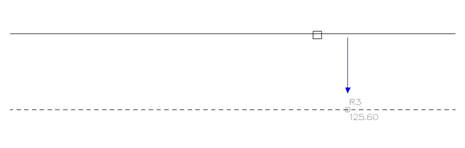
|
Επαναλαμβανόμενες αποστάσεις. Κάθε μία από τις αποστάσεις αναγράφεται στο Command Line. Μπορείτε και να πληκτρολογείτε κωδικούς σημείων. Η εντολή λειτουργεί όπως η αντίστοιχη του AutoCAD με την διαφορά ότι οι διαδοχικές αποστάσεις αναγράφονται στο command line και ότι ενημερώνεστε αν επιλέξετε 3D σημεία.
|
|
ZDD |
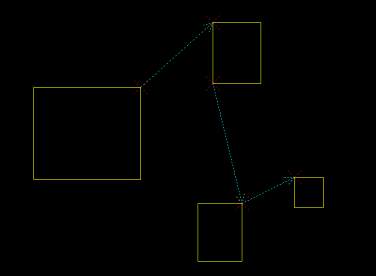
|
Δώστε 1ο σημείο για 1η Απόσταση ? : |
|
Δώστε 2ο σημείο για 1η Απόσταση ? [U=Undo]: |
|
.... A: 15.858μ. Δώστε 1ο σημείο για 2η Απόσταση ? [U=Undo]: |
|
.... A: 15.858μ. Δώστε 2ο σημείο για 2η Απόσταση ? [U=Undo]: |
|
.... A: 15.858μ. Β: 13.115 μ. Δώστε 1ο σημείο για 3η Απόσταση ? [U=Undo]: |
|
Συνεχίζετε με όσα σημεία θέλετε. |
|
Εισαγωγή Text Χαρακτηρισμού Κτιρίων με επιλογή από Καρτέλα.
|
|
XKT |
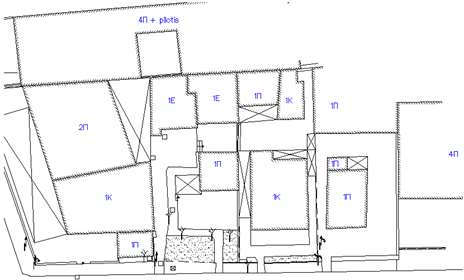
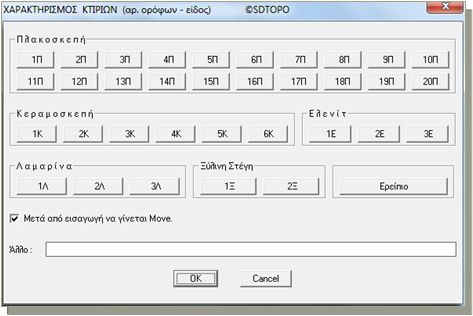
|
Ενδείξεις (απλό text) για Ρυμοτομικές και Οικοδομικές Γραμμές. Επιλέγετε αρχή, διεύθυνση, εσωτερικό σημείο Ο.Τ. και πλάτος πρασιάς. Υπάρχει η δυνατότητα να αναγράφεται και η Τ.Ε. ή το Δ.Ε.
|
|
RGOG |
|
Command: RGOG Δώστε το LAYER των Ενδείξεων ΡΓ - ΟΓ : |
|
Λεπτομέρειες : Επιλογή Layer |
|
Επέλεξε σημείο Α Ρ Χ Η Σ (γωνία) <U=Undo, ENTER=Exit> : |
|
Επιλέγετε την γωνία του Ο.Τ. (Μπορείτε να επιλέξετε και οποιοδήποτε άλλο σημείο επί της Ρυμοτομικής γραμμής, αλλά προτείνεται τις γωνίες των Ο.Τ. ώστε το Σχέδιο να είναι ομοιόμορφο). |
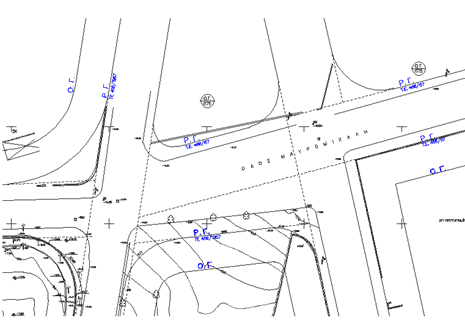
|
Δ Ι Ε Υ Θ Υ Ν Σ Η αναγραφής <ENTER=Undo> : |
|
Επιλέγετε 2ο σημείο επί της Ρυμοτομικής για διεύθυνση. |
|
Δώστε σημείο προς το εσωτερικό του Ο.Τ. <ENTER=Undo> : |
|
Δίνετε σημείο στο εσωτερικό του Ο.Τ. ώστε να προσδιοριστεί η φορά αναγραφής. |
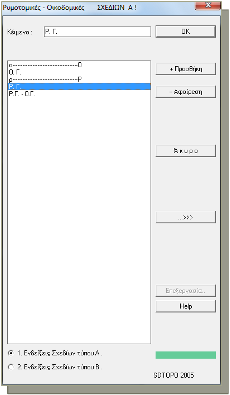
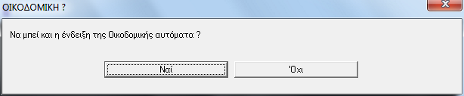
|
Αν τα πρώτα 2 σημεία αφορούσαν Ρυμοτομική γραμμή τότε μπορεί να αναγραφεί και η Οικοδομική αυτόματα αν δώσετε το πλάτος της πρασιάς. |
|
Γράψετε ή μετρήστε στην οθόνη το πλάτος της Πρασιάς <ENTER=Undo> : |
|
Δίνετε την πρασιά για αναγραφή και Οικοδομικής γραμμής. |

|
Μπορείτε αν θέλετε να αναγραφεί (με μικρότερα γράμματα) το ΦΕΚ, η Τ.Ε. ή το Δ.Ε κάτω από την Ρ.Γ. |
|
Enter Text : |
|
Δίνετε το ΦΕΚ, την Τ.Ε. ή το Δ.Ε. |
|
Επιλέγετε το είδος της γραμμής. Λεπτομέρειες |
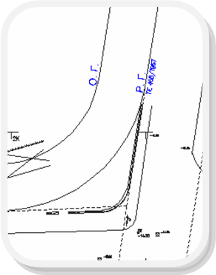
|
Επιλέγετε εσωτερικό σημείο κλειστής περιοχής (ZID) ή Polyline ή ορίζετε επιφάνεια επιλέγοντας τα σημεία της (ZIDS), στην οποία σχεδιάζονται Block με ονομασία σε κάθε κορυφή, οι πλευρές και το εμβαδόν της. |
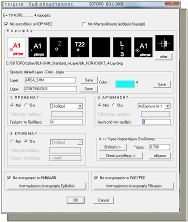
|
Σχεδιάζεται πίνακας στην οθόνη στις στήλες του οποίου εμφανίζονται τα ονόματα, οι συντεταγμένες και το υψόμετρο των Block για κάθε τύπο που επιλέγετε. |
|
Η διαδικασία είναι ίδια στις διάφορες εκδοχές της εντολής και η μόνη διαφορά είναι στα προτεινόμενα Block που επιλέγονται, τα Attributes που καταγράφονται και ο τίτλος του Πίνακα, που αποθηκεύονται και προτείνονται σε κάθε νέα χρήση ανά εκδοχή. |
|
Εξάγονται στοιχεία των Blocks σε αρχείο όπου κάθε σειρά περιέχει τα ονόματα, τις συντεταγμένες και το υψόμετρο. |
|
Η διαδικασία είναι ίδια στις διάφορες εκδοχές της εντολής και η μόνη διαφορά είναι στα προτεινόμενα Block που επιλέγονται, τα Attributes που καταγράφονται και το αρχείο, που αποθηκεύονται και προτείνονται σε κάθε νέα χρήση ανά εκδοχή. |
|
ZPFL |
|
Επιλέγετε αρχείο και διαχωριστικό στηλών και σχεδιάζεται πίνακας όπου αναγράφονται τα περιεχόμενα του αρχείου.
|
|
Εισάγεται το Πλαίσιο των Εξασφαλίσεων, ορίζεται νέο Vport με κέντρο το τοπογραφικό Σημείο (Στάση, Τριγωνομετρικό, Φρεάτιο κ.λ.π.), σχεδιάζονται οι διακεκομμένες γραμμές εξασφαλίσεων, γράφονται οι διαστάσεις και ο πίνακας εξάρτησης και περιγραφών. |
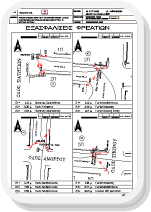
|
Κατά την διάρκεια σχεδίασης έχετε πολλές δυνατότητες κατασκευής σημείων. |
|
Κατά την διάρκεια σχεδίασης έχετε πολλές δυνατότητες κατασκευής σημείων. |
|
Σχεδίαση Ορθογωνίου με επιλογή 3 συνεχόμενων σημείων τα οποία μπορείτε και να πληκτρολογείτε με τους κωδικούς τους.
|
|
MR3 |
|
Εισάγονται στο σχέδιο όσα στοιχεία χρειάζονται για τους τίτλους, τα υπομνήματα, τους όρους δόμησης και τις σημειώσεις κατά την σύνταξη συνήθων Τοπογραφικών. |
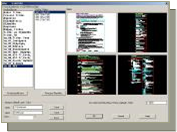
|
MKO |
|
Επιλέγετε αριστερό και δεξί σημείο της γραμμής Όψης και στην συνέχεια τα σημεία (Blocks) που θα προβληθούν στην Όψη. Η διαδικασία έχει ως εξής: · Επιλέγεται 2 σημεία στην οθόνη (αριστερό και δεξί) που ορίζουν τον άξονα της Όψης με βάση τον οποίο θα μετατεθούν και θα στραφούν τα σημεία που επιλέγετε στην συνέχεια. (Σημ.: Τα 2 πρώτα σημεία μπορείτε και να τα αναζητήσετε απλώς πληκτρολογώντας του κωδικούς τους) · Επιλέγετε το αρχείο εξαγωγής των προβολών των σημείων και τα σημεία (Blocks) που θα συμμετέχουν. Κάθε γραμμή του αρχείου έχει την μορφή: CODE, X, Y, Z, L (όπου L η απόσταση του σημείου από τον άξονα της Όψης). · Μπορείτε να εισάγετε αυτό το αρχείο σε νέο ή στο ίδιο Σχέδιο με την εντολή ITAX και επιλογή Custom Blocks -> SHM-OPSHS.
|

|
Command: MKO |
|
Την 1η φορά που τρέχετε την εντολή MKO σε κάποιο σχέδιο ανοίγει η καρτέλα όπου επιλέγετε περιορισμούς κατά την πληκτρολόγηση κωδικών για αναζήτηση σημείων με την ονομασία τους. Η εντολή έχει προκαθορισμένα όλα τα Block του προγράμματος που μπορούν να αποτελούν σημεία που θα θέλετε πληκτρολογείτε κατά την σχεδίαση.
Στην συνέχεια του σχεδίου δεν ξανανοίγει αυτή η καρτέλα. |
|
Δώστε 1o Σημείο (ΑΡΙΣΤΕΡΑ) για 'Προβολή σημείων σε όψη' ? : |
|
Δίνετε σημείο ή πληκτρολογείτε κωδικό. |
|
Δώστε 2ο Σημείο (ΔΕΞΙΑ) για 'Προβολή σημείων σε όψη' ? [U=Undo, S=Σειρά, Κ=Κατασκευές] : |
|
Δίνετε σημείο ή πληκτρολογείτε κωδικό. Τα 2 σημεία που δώσατε ορίζουν τον άξονα προβολής. |
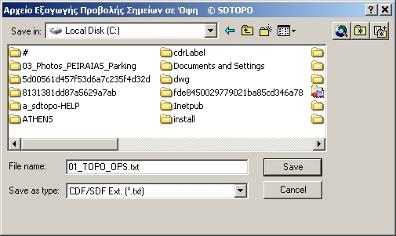
|
Δίνετε το αρχείο στο οποίο θα εξαχθούν τα στοιχεία των σημείων που θα επιλέξετε για προβολή. Σημ.: Μετά το τέλος της εντολής μπορείτε να εισάγετε αυτό το αρχείο σε οποιοδήποτε σχέδιο με την εντολή ITAX και επιλογή Custom Blocks -> SHM-OPSHS. |

|
Ανοίγει η καρτέλα όπου επιλέγετε περιορισμούς κατά την επιλογή Block και των Attributes που έχουν τις πληροφορίες που θέλετε να εξάγετε. Η εντολή έχει προκαθορισμένα όλα τα Block του προγράμματος που μπορούν να αποτελούν σημεία που θα θέλετε να σηκώσετε σε Όψη, οπότε χρειάζεται να αλλάξετε κάτι μόνο στην περίπτωση που θα χρησιμοποιήσετε άλλα Block ή διαφορετικές ονομασίες Attributes. |
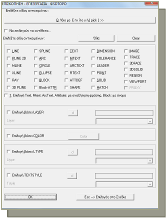
|
Επιλέγετε όσα σημεία θέλετε μέσω φίλτρων.
Την καρτέλα που ανοίγει για «επιλογή αντικειμένων βάσει φίλτρων» μπορείτε να την απορρίπτετε με Esc και να συνεχίζετε την εντολή. |
|
Δώστε αρχείο εξαγωγής: |
|
Δώστε λεπτομέρειες σημείων για εξαγωγή της προβολής τους: |
|
Επιλέξετε σημεία (Blocks) για εξαγωγή της προβολής τους: |
|
Να ανοίξει το Αρχείο με τις προβολές σε Όψη των '783' από τα 783 Blocks ? Y/N <Y>: |
|
Στο σημείο αυτό έχει ολοκληρωθεί η εντολή και μπορείτε να δείτε το αρχείο εξαγωγής.
|
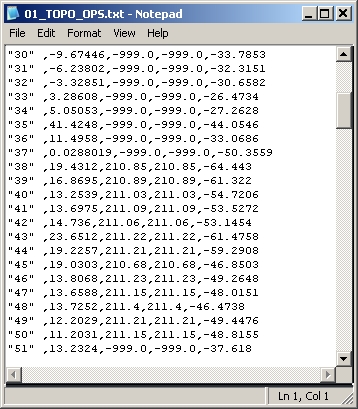
|
Κάθε γραμμή του αρχείου έχει την μορφή: CODE, X, Y, Z, L (όπου L η απόσταση του σημείου από τον άξονα της Όψης). Μπορείτε να εισάγετε αυτά τα σημεία σε οποιοδήποτε σχέδιο με την εντολή ITAX και επιλογή Custom Blocks -> SHM-OPSHS. |
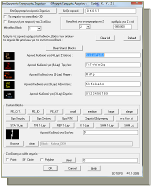
|
Σχεδίαση Ορθογωνίου με επιλογή 2 διαγωνίων σημείων τα οποία μπορείτε και να πληκτρολογείτε με τους κωδικούς τους.
|
|
MR2 |
|
Σχεδίαση Spline με σημεία τα οποία μπορείτε και να πληκτρολογείτε με τους κωδικούς τους.
|
|
MSP |
|
Υπολογισμός συντελεστή κλίμακας ΕΓΣΑ με επιλογή σημείου στην οθόνη. Μπορείτε να αντιγράψετε τον αριθμό από το command line και να τον επικολλήσετε όπου θέλετε. |
|
KEGSA |
|
Εισάγεται εικόνα (image) της επιλογής σας δημιουργούνται τα Layer ''tiff_prsrm_****'' για εικόνα που προορίζεται για προσαρμογή πίσω από το σχέδιο, και ''tiff_apsp_****'' για εικόνα που θα μπει στο υπόμνημα σαν απόσπασμα. |
|
ZIMIN |
|
1. Επιλέγετε την εικόνα που θέλετε να εισαχθεί. (Σε περίπτωση που έχετε εικόνα σε αποχρώσεις του γκρι προτείνεται να την διαμορφώσετε σε μαυρόασπρη, πριν την εισαγωγή, ώστε να είναι πιο ελαφριά στο σχέδιο και να μπορεί να έχει την ιδιότητα της διαφάνειας. 2. Ερωτάστε αν η εικόνα που εισάγετε είναι μαυρόασπρη. (Αν είναι μαυρόασπρη τότε το Layer που θα δημιουργηθεί θα έχει color 251 που είναι σκούρο και εξυπηρετεί την διαφοροποίηση από τα άλλα αντικείμενα του σχεδίου. Αν είναι έγχρωμη το layer θα έχει άσπρο χρώμα). 3. Ερωτάστε αν θέλετε να δημιουργηθεί Layer για την μετέπειτα τοποθέτηση της εικόνας σε αυτό τα νέο layer που θα αποτελεί απόσπασμα στο σχέδιο. Η εντολή έχει δημιουργηθεί στην βάση του ότι οι περισσότερες εικόνες που εισάγονται σε Τοπογραφικό χρησιμοποιούνται στην μελέτη ορίων ή άλλων γραμμών. Γι αυτό to Layer που δημιουργείται έχει πρόθεμα tiff_prsrm_****, όπου το prsrm αποτελεί συντομογραφία της προσαρμογής. Αφού προσαρμοστεί πίσω από το σχέδιο είναι πιθανό να χρησιμοποιηθεί και σαν απόσπασμα στο σχέδιο οπότε πρέπει να την μεταφέρετε και στο layer tiff_apsps_**** όπου το apsp αποτελεί συντομογραφία του αποσπάσματος. (Το χρώμα 252 που ορίζεται τυπώνεται σε μέση απόχρωση του γκρι που είναι ιδανικό για εκτύπωση μαυρόασπρων αποσπασμάτων.) Με αυτόν τον τρόπο εισαγωγής και οργάνωσης των εικόνων ομαδοποιούνται οι εικόνες προσαρμογής και οι εικόνες αποσπάσματος, ενώ το πρόθεμα tiff_ ομαδοποιεί όλα τα images. Τα Layer που δημιουργούνται έχουν σαν επίθεμα το όνομα της εικόνας και γι αυτό προτείνεται, πριν την εισαγωγή, να ονομάζετε τις εικόνες όπως: RYMO_FEK153D-89, GYS_6456-8, DE_55-2002, Topo_1999, KATOPSH_Adeia_340-2001, DK_340-2001 κ.λ.π. ώστε όταν εισάγονται στο σχέδιο τα layer να αποκτούν αυτόματα αντίστοιχη ονομασία. Δείτε επίσης: ZIMGEO (Αυτόματη εισαγωγή γεωαναφερμένων εικόνων) |
|
KNB |
|
KNBS |
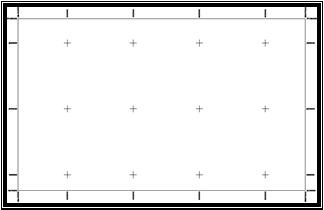
|
Δείτε βασικές εντολές μεμονωμένα: |
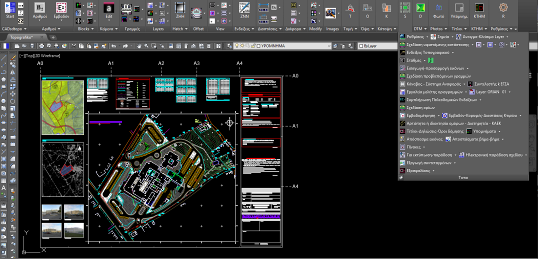
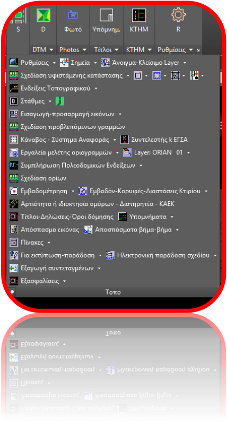

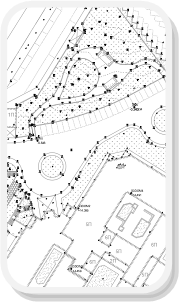
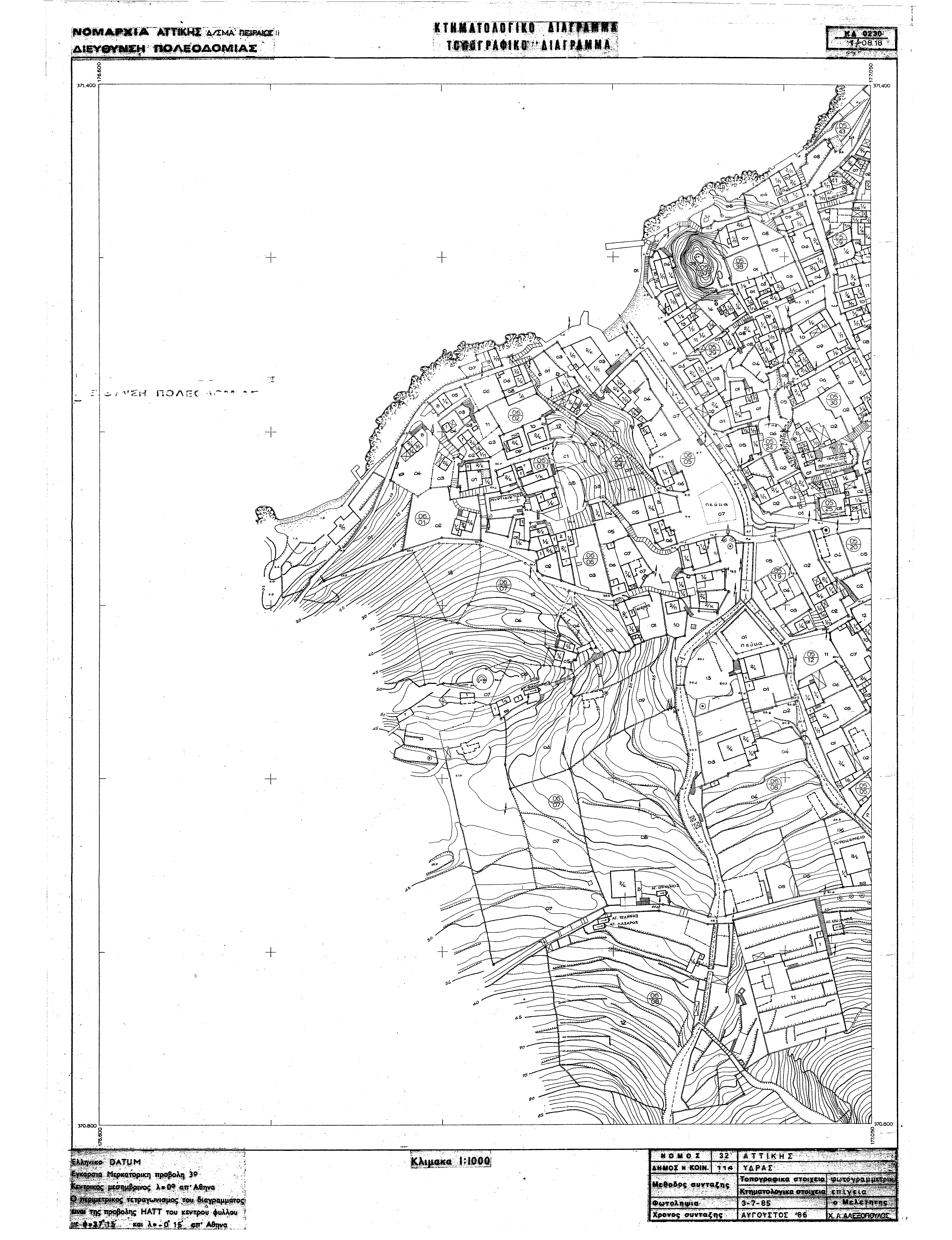
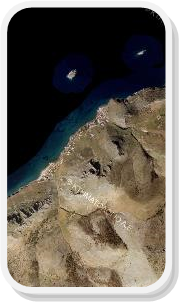
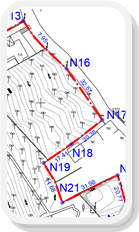

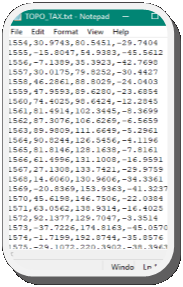
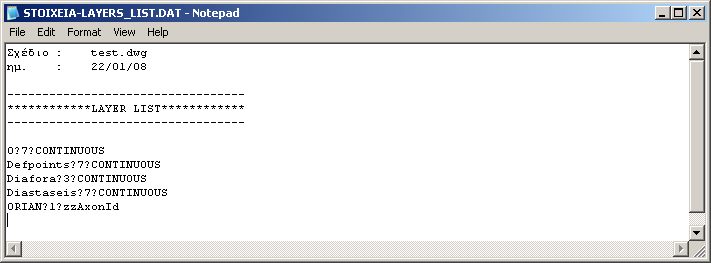
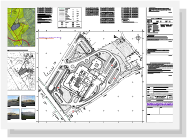
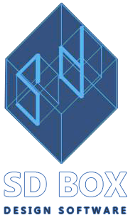

|
Για AutoCAD 2010-20xx, BricsCAD, GstarCAD, ZwCAD |

|
@ |
|
@ |
|
@ |
|
@ |
|
@ |